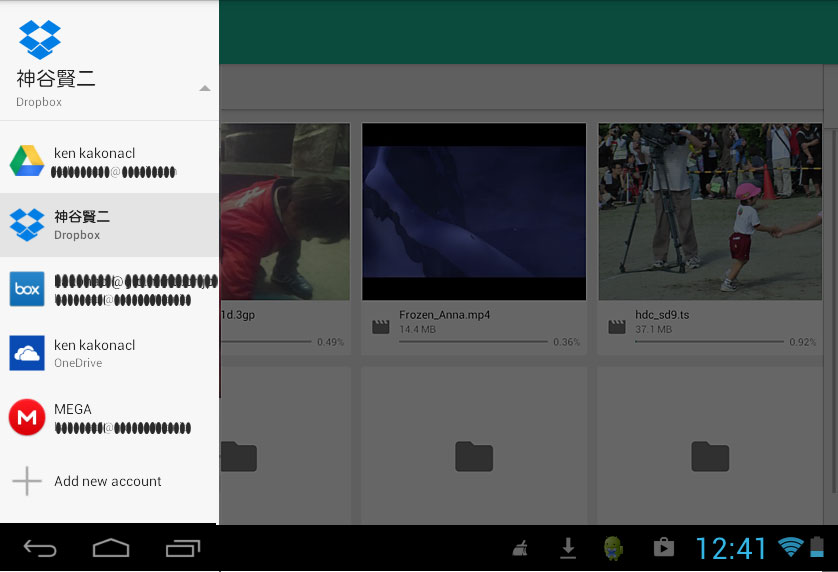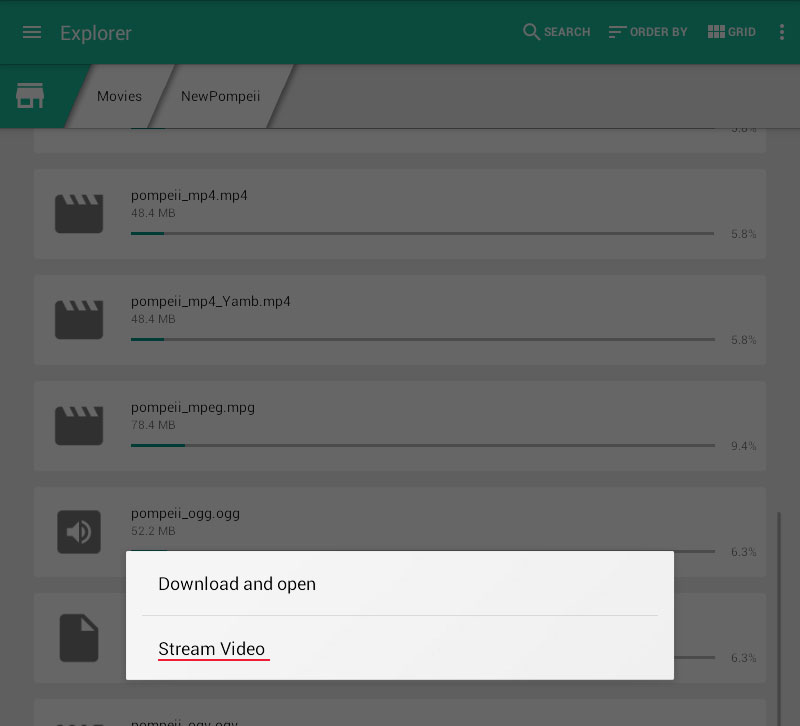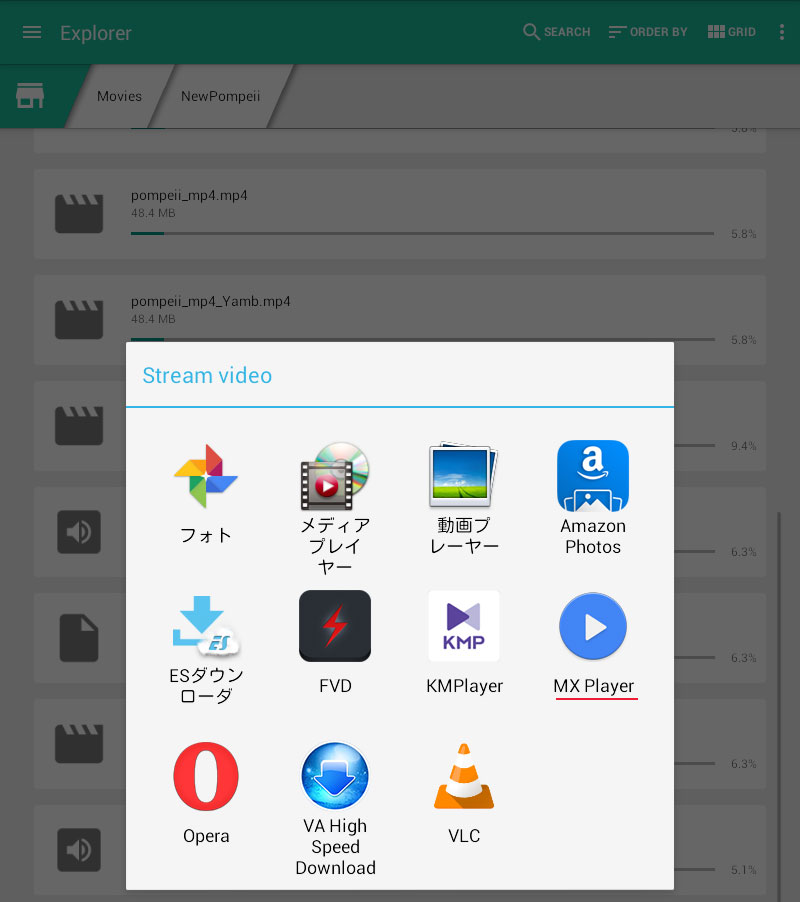Uncloudedでオンラインストレージの動画を視聴 |
||||||
|
|
|
|
||||
|
=Uncloudedは 動画再生アプリとの連携でストリーミング再生が可能=
|
||||||
|
(2015.06.24作成)
|
||||||
|
Uncloudedは、クラウドストレージ(
Google Drive, Dropbox, BOX, OneDrive, MEGA)を検索、分析、管理して掃除をする事を可能とする革新的ツールで、Android用クラウド管理アプリ。
クラウドドライブの現在の使用量だけでなく、ファイルをサイズが大きい順にソートしたり、カテゴリーや日付別に分類したり、重複を見つける事が出来る。 Driveのアカウントを複数登録する事が可能だが(但し、無料版は 2個迄)、作業は1つずつでしか行えず、プラットフォームを超えて作業する事は出来ないので、所謂一元的管理ソフトではない。 静止画の直接閲覧、外部アプリと連携したPDF, Office書類の閲覧が可能な他、 動画のストリーミング再生が出来ると云う。そこで今回は、動画の再生が可能なストレージを中心にその詳細を検証してみた。 |
|
I. 使用方法
|
|||||||||||||||||||||||||||||||||||||||||||||||||||||||||||||||||||||||||||||||||||||
|
Unclouded(今回は、v.2.1.2)を
こちら入手して、ドコモ
dtab 01(4.1.2)にインストール。
使い方は、英語だが迷うところはない。 2個以上のアカウントを登録したかったので、142円でプレミアム機能を購入した。他にも起動時の認証機能やデザイン変更といった有料のプレミアム機能があるが、単機能ごとに必要なものだけ選んで導入出来る。 なお、ファイルの移動、削除、リネーム等は無料版でも可能。 |
|||||||||||||||||||||||||||||||||||||||||||||||||||||||||||||||||||||||||||||||||||||
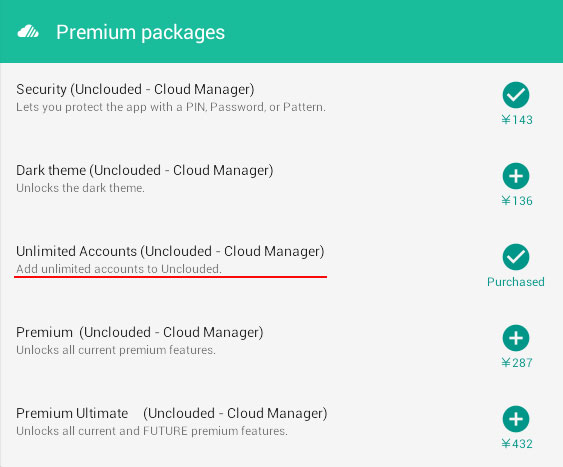
|
|||||||||||||||||||||||||||||||||||||||||||||||||||||||||||||||||||||||||||||||||||||
|
II. Unclouded
2.1.2を用いて動画の再生試験
|
|||||||||||||||||||||||||||||||||||||||||||||||||||||||||||||||||||||||||||||||||||||
|
MX Player 1.7.40及び VLC media
player 0.9.10インストール環境下で検証した。
|
|||||||||||||||||||||||||||||||||||||||||||||||||||||||||||||||||||||||||||||||||||||
|
|||||||||||||||||||||||||||||||||||||||||||||||||||||||||||||||||||||||||||||||||||||
|
下図は、Dropboxに保存してある動画フォルダを展開した処を示す。
|
|||||||||||||||||||||||||||||||||||||||||||||||||||||||||||||||||||||||||||||||||||||
|
今回はWMVファイル選択してクリックすると、再生方式を [Download
and open] にするか [Stream Video]にするかの選択画面が表示される。
|
|||||||||||||||||||||||||||||||||||||||||||||||||||||||||||||||||||||||||||||||||||||
|
[Stream Video]を選択すると、動画再生アプリの選択画面が表示されるので、先ずはMX
Playerで再生する(不可なら VLCで再度再生を試みる)事とする。
|
|||||||||||||||||||||||||||||||||||||||||||||||||||||||||||||||||||||||||||||||||||||
|
下図は、MX Player再生中に設定>ツール>プロパティを表示した処を示す。ファイルのパスはウェブ上に存在しており、ストリーミング再生されている事が証明される。
|
|||||||||||||||||||||||||||||||||||||||||||||||||||||||||||||||||||||||||||||||||||||
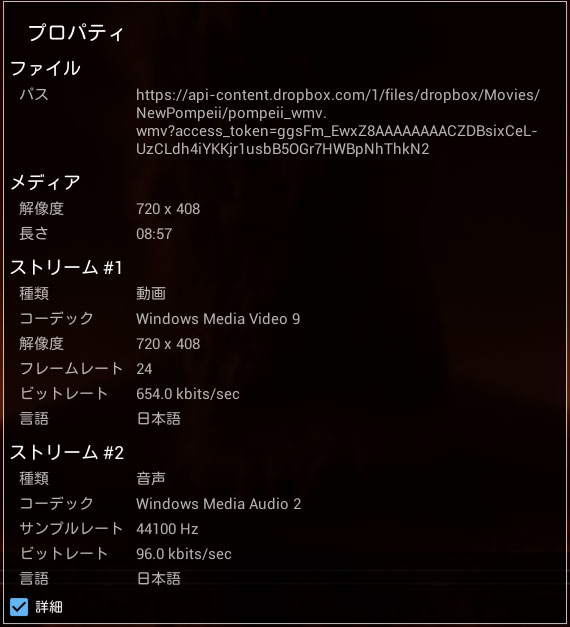 |
|||||||||||||||||||||||||||||||||||||||||||||||||||||||||||||||||||||||||||||||||||||
|
成績
|
|||||||||||||||||||||||||||||||||||||||||||||||||||||||||||||||||||||||||||||||||||||
|
原則MX Player(MX)で再生し、不可なら VLCで再度再生を試みた成績を示す。
|
|||||||||||||||||||||||||||||||||||||||||||||||||||||||||||||||||||||||||||||||||||||
|
|||||||||||||||||||||||||||||||||||||||||||||||||||||||||||||||||||||||||||||||||||||
|
|||||||||||||||||||||||||||||||||||||||||||||||||||||||||||||||||||||||||||||||||||||
|
(1) Uncloudedは内臓プレイヤーを搭載していないが、Dropbox, Box, OneDriveは外部プレイヤー(MT
Playerや VLC)との連携でストリーミング再生が可能となる。
但し、スキップ操作可能だが再生はダウンロード後となる場合が多い。 (2) WMV, MOV, MP4, MPEG, TS, AVI, OGV, MKV ,WebM, FLVは、Dropbox, Box, OneDriveの全てで再生可能。 RMは Box, OneDriveで、M2TSは OneDriveでのみ再生可能。 (3) ファイルマネージャ HD+ MediaPlayersの コンビネーション成績と比べて、 ・Google Drive保存動画のストリーミング再生は出来なかった。 ・MEGAの登録は可能だが、残念ながら保存動画の再生は出来なかった。 |
|||||||||||||||||||||||||||||||||||||||||||||||||||||||||||||||||||||||||||||||||||||
|
III.各クラウドサーバで静止画 及び PDF, Office書類の閲覧 |
|||||||||||||||||||||||||||||||||||||||||||||||||||||||||||||||||||||||||||||||||||||
|
どのような操作を行えるのかを、Jota Text
Editor0.2, Adobe Acrobat15.1及び OliverOffice Premium 1.0.93インストール環境下で検証した。
|
|||||||||||||||||||||||||||||||||||||||||||||||||||||||||||||||||||||||||||||||||||||
*2静止画の直接表示可能:bmp,png,gif,jpgの直接表示が可能だが、tif, psdの表示は不可。 |
|||||||||||||||||||||||||||||||||||||||||||||||||||||||||||||||||||||||||||||||||||||
|
静止画:bmp,png,gif,jpgの閲覧は直接可能だが、TXT, PDF, Office書類は多くの場合ダウンロード後に対応アプリで閲覧する事となる。
|
|||||||||||||||||||||||||||||||||||||||||||||||||||||||||||||||||||||||||||||||||||||